360极速浏览器添加管理插件的操作教程
时间:2022-10-26 17:22
估计有的用户还不了解360极速浏览器添加管理插件的操作,下文小编就分享360极速浏览器添加管理插件的操作教程,希望对你们有所帮助哦。
360极速浏览器添加管理插件的操作教程

打开360极速浏览器,在其右上角“菜单”中打开“选项”;
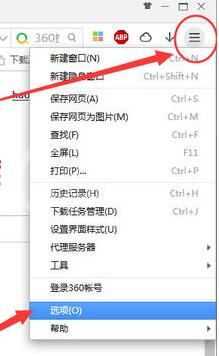
在“选项”左下角点击“扩展中心”打开360极速浏览器的插件管理界面,如图:
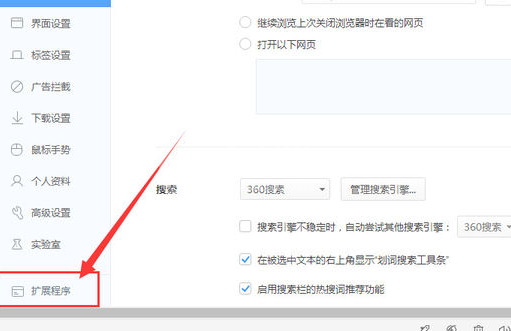
也能在“菜单”中找到“工具”,再在“工具”中点击“管理扩展”打开360极速浏览器的插件管理界面;
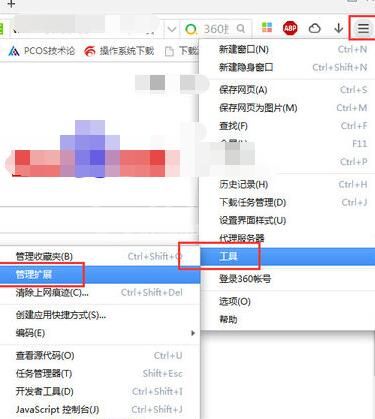
在这就能看到已下载过的所有插件了,在这能启用或者停用这些插件,还可将它们卸载掉;
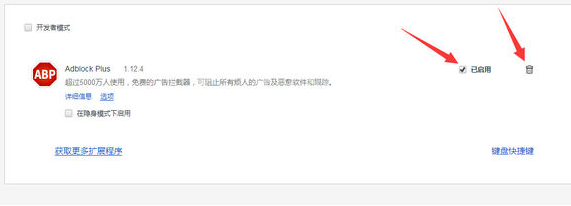
另外若你想安装新插件的话,那就点击“获取更多扩展程序”;
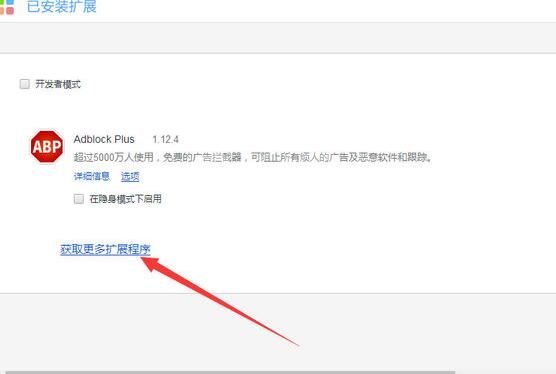
在360极速浏览器的扩展中心搜索你想要安装的插件,搜索完毕后点击“安装”即可。
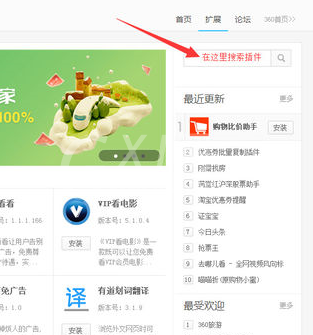
各位小伙伴们,看完上面的精彩内容,都清楚360极速浏览器添加管理插件的操作方法了吧!



























